Win10系統目前已經成為全球用戶量可與win7抗衡的操作系統了。總體來說,win10作為最前沿的一款系統,還是存在著眾多的獨特優勢,所以吸引著越來越多的用戶安裝使用。不過在使用win10的時候也難免會出現一些問題,就比如最近有用戶反饋在使用win10上網時,出現了網絡無法連接的情況,可以確定網絡本身是正常的。那到底是什么原因呢?這可能是由于dns服務器未響應導致的。那么此文韓博士小編就為大家帶來win10系統dns服務器未響應的相應處理方案,一起來看看吧。
 ?
?
1、首先,在桌面中按組合鍵“win+r”組合鍵打開運行,在輸入框當中輸入:services.msc點擊確定打開服務,如圖所示:
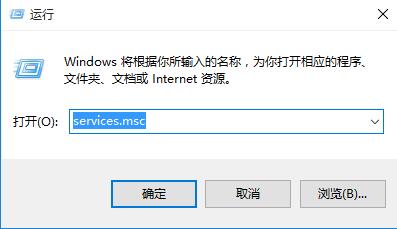 ?
?
2、在服務列表當中找到“dns client”服務,把這個服務啟用,如圖所示:
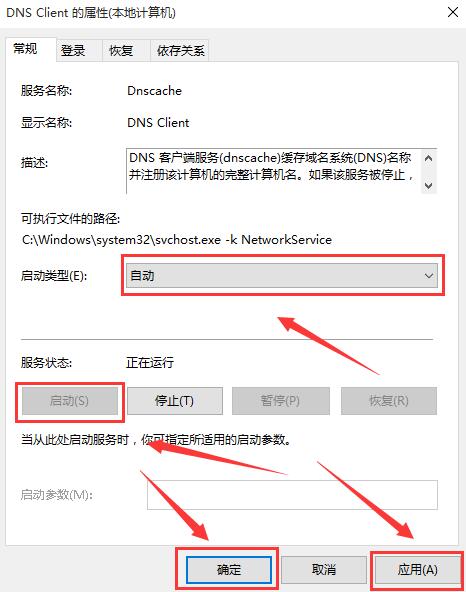 ?
?
3、然后在任務欄的網絡圖標中單機右鍵,選擇“打開網絡和共享中心”,如圖所示:
 ?
?
4、在左側點擊“更改適配器設置”,如圖所示:
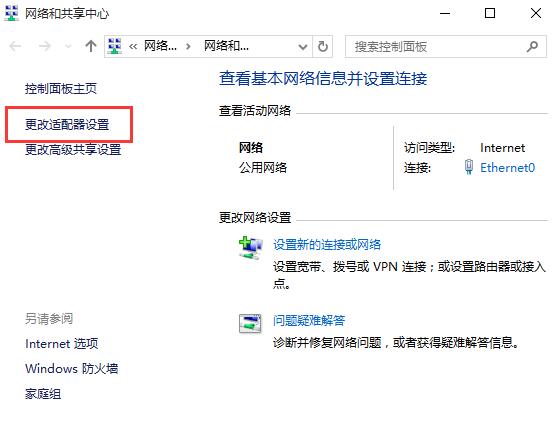 ?
?
5、在ethernet0圖標上單機右鍵(有些名稱叫以太網),選擇“屬性”,如圖所示:
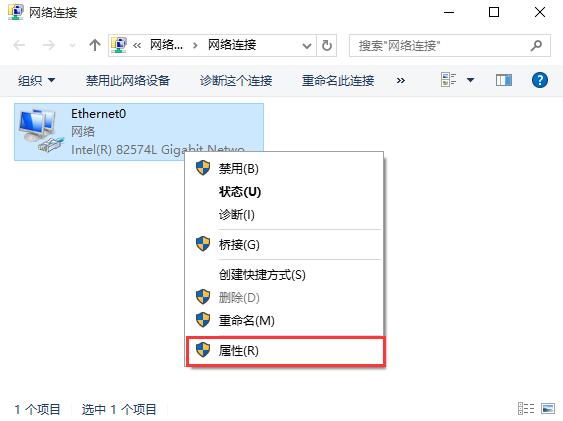 ?
?
6、在選項卡當中打開“internet協議版本4(tcp/ipv4),如圖所示:
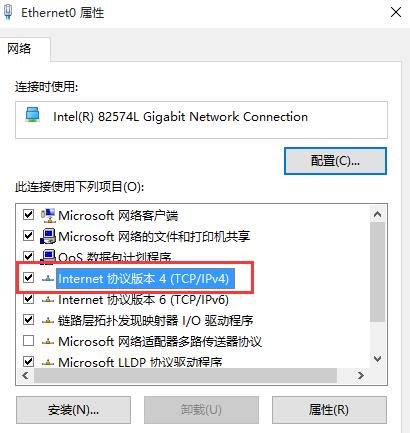 ?
?
7、選擇“自動獲取dns服務器地址”,點擊確定,另外我們還可以使用一些免費的dns服務器地址,比如:114.114.114.114。
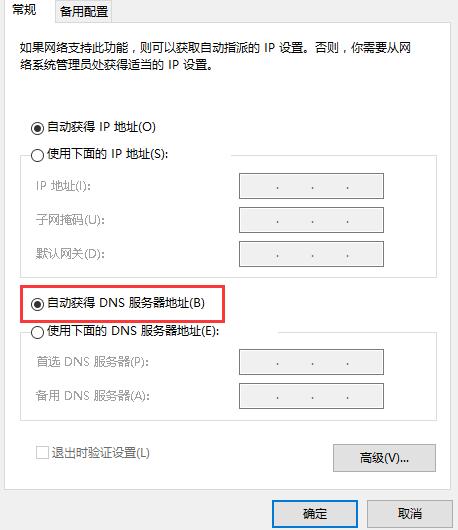 ?
?
以上就是小編為大家帶來的win10系統dns服務器未響應的相應處理方案。如果你也遇到了同樣的問題,可以參考上述的教程進行操作,就能恢復網絡訪問了。

